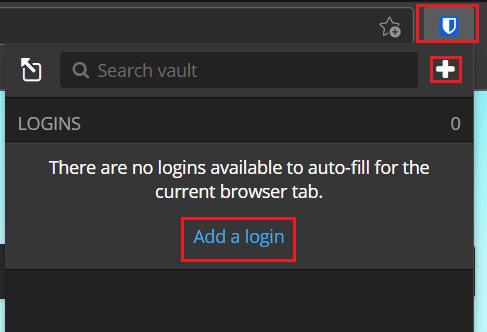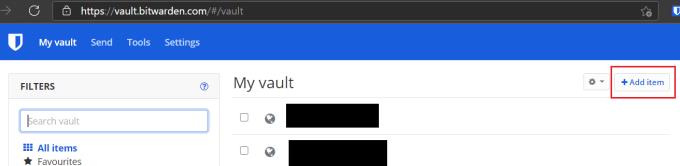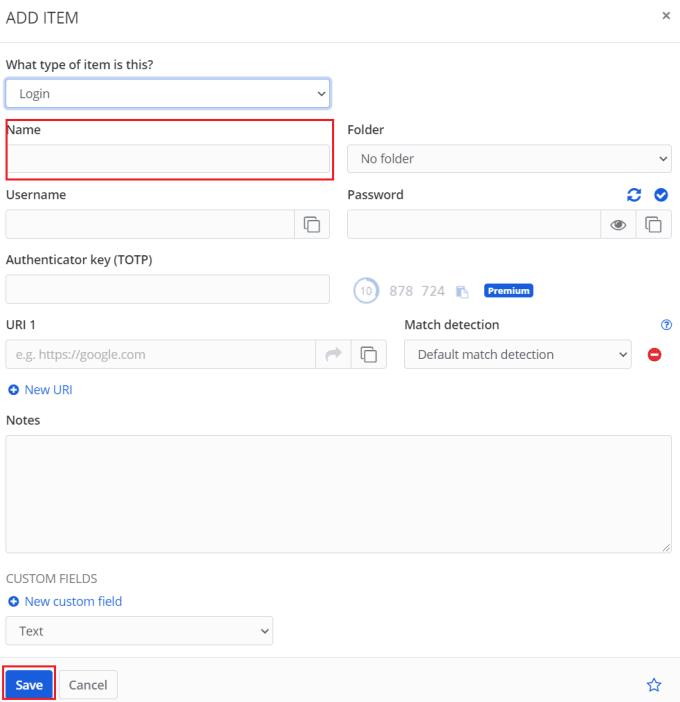Jedną z przydatnych funkcji oferowanych przez wiele menedżerów haseł jest zapisywanie poświadczeń dla kont podczas logowania. Ogólnie ta funkcja jest niezawodna, jeśli używasz rozszerzenia przeglądarki menedżera haseł, chociaż nie wszystkie je oferują. Ta funkcja często pozwala uniknąć ręcznego dodawania szczegółów konta do menedżera haseł, oszczędzając czas i wysiłek związany z robieniem tego ręcznie.
Czasami może wystąpić problem polegający na ręcznym wprowadzeniu zestawu poświadczeń konta do skarbca. Jeśli używasz Bitwarden, możesz to zrobić na kilka sposobów. Istnieją dwa proste sposoby, aby to zrobić w rozszerzeniu przeglądarki i inny, jeśli wolisz zamiast tego korzystać z witryny.
Jak dodać zestaw poświadczeń do swojego skarbca?
Jeśli używasz rozszerzenia przeglądarki i znajdujesz się na karcie, dla której nie masz obecnie zapisanych żadnych danych logowania, możesz dodać zestaw, klikając „Dodaj login”, w którym zwykle znajdują się zapisane dane logowania. Jeśli ta opcja nie jest widoczna, ponieważ masz co najmniej jeden zapisany zestaw poświadczeń, zawsze możesz dodać nowy zestaw, klikając ikonę dodawania w prawym górnym rogu panelu rozszerzenia.
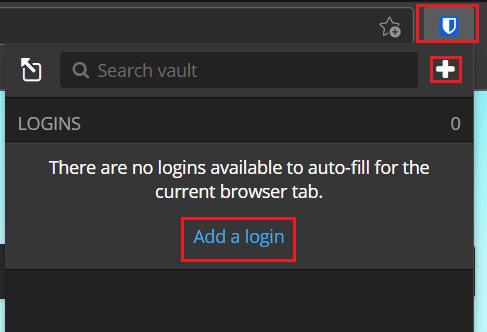
Otwórz panel rozszerzeń, a następnie kliknij „Dodaj login” lub ikonę dodawania, aby dodać nowy zestaw danych logowania.
Jeśli wolisz nie używać rozszerzenia przeglądarki i zamiast tego korzystać z witryny, możesz kliknąć „Dodaj element” w prawym górnym rogu strony głównej, aby dodać zestaw poświadczeń do swojego skarbca.
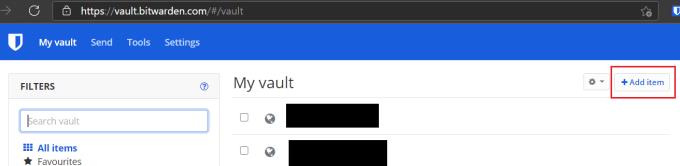
Kliknij "Dodaj element" w prawym górnym rogu strony głównej aplikacji internetowej Bitwarden.
Na ekranie „Dodaj element” musisz wprowadzić nowe poświadczenia, które chcesz zapisać. Jedyne pole, które musisz wypełnić, ma etykietę „Nazwa”; wszystko inne jest opcjonalne. Pole nazwy nadaje każdemu wpisowi unikatową, czytelną dla człowieka nazwę, dzięki czemu jest wyraźnie wyraźna i łatwa do znalezienia na liście innych wpisów. Po dodaniu szczegółów, które chcesz zapisać, kliknij „Zapisz”, który znajduje się w prawym górnym rogu panelu rozszerzeń przeglądarki lub w lewym dolnym rogu formularza na stronie internetowej Bitwarden.
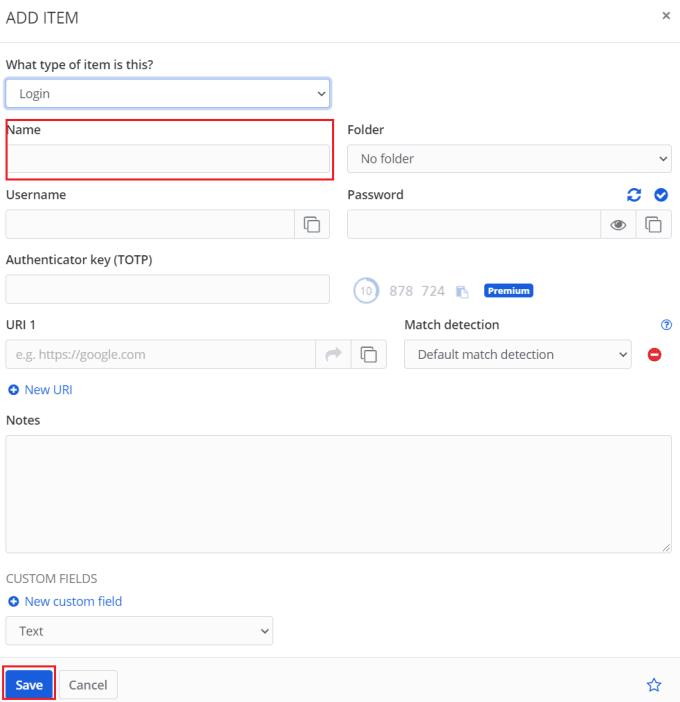
Dodaj nazwę wpisu i wszelkie inne szczegóły, które chcesz uwzględnić, a następnie kliknij "Zapisz", aby zastosować zmianę.
Czasami podczas korzystania z menedżera haseł możesz ręcznie dodać nowy zestaw poświadczeń. Postępując zgodnie z instrukcjami przewodnika, możesz ręcznie dodać wpis do swojego menedżera haseł Bitwarden.